Google nedávno přidal podporu pro Linuxové aplikace v kontejneru do Chrome OS založeného na Gentoo Linuxu, což efektivně dává uživatelům možnost instalovat open source aplikace, pokud se tak rozhodnou.
Linuxové aplikace zatím nejsou ve všech standardechChromebooky a počítače Chrome, takže budete muset funkce aktivovat ručně. Pokud je však tato funkce nastavena správně, budete moci instalovat aplikace Apt-get (Správce balíčků Ubuntu / Debian) a dokonce i Flatpaky z Flathubu!
Poznámka: Funkce aplikace pro systém Linux v systému Chrome OS již probíhá a dosud ji nepodporují všechny Chromebooky. Můžete narazit na problémy se zvukem, ovladači atd. Tyto aplikace používejte na vlastní nebezpečí!
Kanál pro vývojáře v systému Chrome OS
Než budete moci přistupovat k aplikacím systému Linux v prohlížeči ChromeOS, je důležité přejít na vývojový kanál. S aktivním vývojovým kanálem získáte nejnovější aktualizace související s touto technologií Linux.
VAROVÁNÍ! Přepnutím Chromebooku na vývojový kanál vymažete vše, co je na něm aktuálně. Soubory, nastavení a neuložené informace budou smazány. Než budete pokračovat, nezapomeňte vše uložit a zálohovat!
Chcete-li na svém kanálu přepnout na kanál pro vývojářeChromebook, klikněte na nabídku času v pravé dolní části obrazovky. Odtud klikněte na ikonu ozubeného kola nastavení. Poté vyberte ikonu nabídky. V oblasti nabídky systému Chrome OS přejděte dolů a vyhledejte „O systému Chrome OS“. Poté klikněte na „Podrobné informace o sestavení“.
Pod informacemi o sestavení Chromebookuzobrazí, jaký kanál aktuálně používáte. Pro většinu zákazníků se jedná o „stabilní“ kanál. Chcete-li jej změnit na vývojový, vyberte „Změnit kanál“. Poté v možnostech klikněte na „dev.“
Po kliknutí na „kanál dev“ si Chromebook stáhne aktualizaci. Nechte aktualizaci stáhnout do zařízení Chrome. Po dokončení stahování se zobrazí výzva k restartování zařízení. Učiň tak.

Jakmile se Chrome OS vrátí do režimu online, budete používat kanál dev!
Povolte podporu aplikací pro systém Linux
Chcete-li na Chromebooku povolit funkce systému Linux,budete se muset vrátit do nastavení. Chcete-li se dostat k nastavení, klikněte na nabídku času v pravé části obrazovky. Poté klepnutím na ikonu ozubeného kola přejděte do oblasti nastavení.
V nastavení Chromebooku přejděte až na konec stránky, dokud nenajdete možnost nabídky „Linux“, pomocí které povolíte funkci systému Linux v systému Chrome OS.
Po nastavení funkce systému Chrome OS LinuxChromebook, systém vás provede instalací kontejneru Linux. Nevynechávejte tento krok! Bez kontejneru nebude možné v systému Chrome OS spouštět aplikace systému Linux!
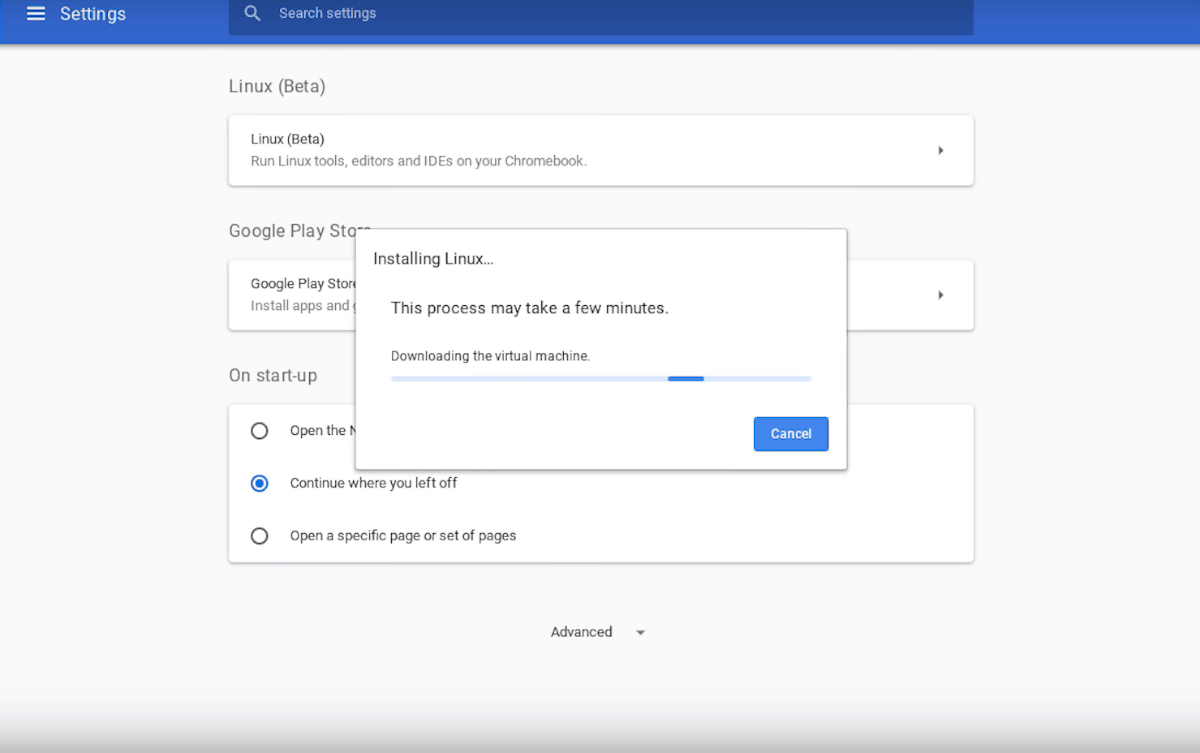
Když je podpora aplikací pro Linux plně funkční, měl by operační systém Chome automaticky otevřít terminál, který můžete použít. Alternativně je možné terminál spustit stisknutím Ctrl + Alt + T na klávesnici.
Povolit Flatpak
Povolení podpory aplikací pro Linux v systému Chrome OS znamenáže budete moci nainstalovat aplikace Ubuntu prostřednictvím správce balíčků Apt. Není to však jediná forma softwaru, která je možná prostřednictvím kontejneru Linux v systému Chrome OS. Ve skutečnosti je také možné jej nastavit tak, aby instaloval aplikace Linux prostřednictvím univerzálního formátu Linux Flatpak.
Aby aplikace fungovaly prostřednictvím systému Flatpak v systému Chrome OS, musíte mít v systému Chrome OS nainstalovanou aplikaci Flatpak. Chcete-li to provést, otevřete terminál Chrome pomocí Ctrl + Alt + T. Poté použijte Apt Správce balíků k instalaci runtime modulu Flatpak.
sudo apt-get install flatpak
Jakmile je v kontejneru Chrome OS nainstalován běhový modul Flatpak, je čas přihlásit se k odběru systému Flatpak do softwarového obchodu Flathub. Chcete-li to provést, použijte flatpak příkaz níže.
flatpak remote-add --if-not-exists flathub https://flathub.org/repo/flathub.flatpakrepo
Nainstalujte Linuxové aplikace na Chrome OS - Apt-get
Instalace aplikací v operačním systému Chrome OS pomocí Správce balíků Apt je docela snadná a funguje to, jako byste používali Ubuntu. Chcete-li nainstalovat aplikaci, postupujte podle následujících kroků.
Krok 1: Pomocí příkazu pro vyhledávání vyhledejte program, který chcete nainstalovat.
apt-get search program-name
Krok 2: Prohlédněte si výsledky vyhledávání a najděte název balíčku, který chcete do Chromebooku nainstalovat. Nezapomeňte, že pomocí stejného příkazu můžete nainstalovat několik balíčků současně.
Krok 3: Vezměte název balíčků a zapojte je do následujícího instalačního příkazu, aby aplikace fungovala.
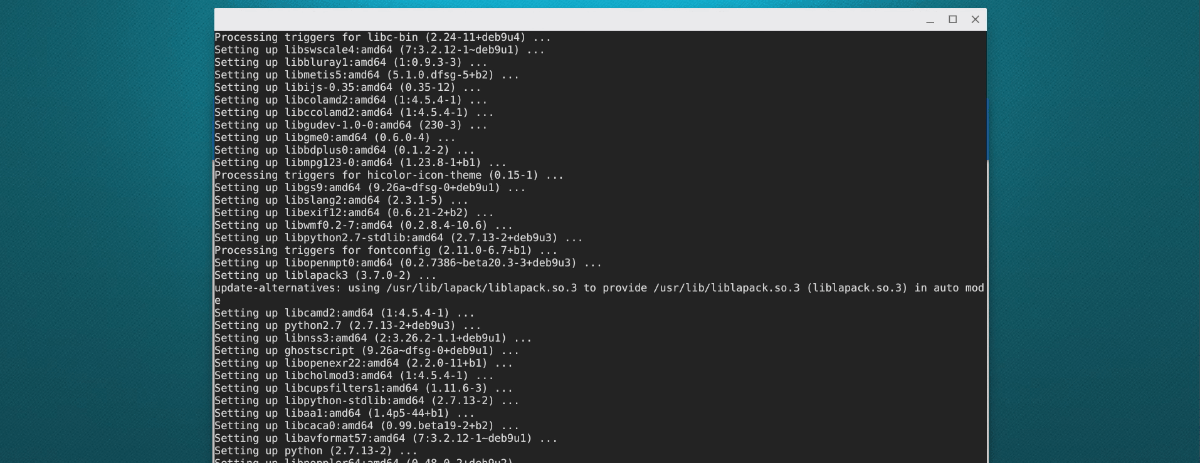
sudo apt-get install program1 program2 program3
Nainstalujte Linuxové aplikace na Chrome OS - Flatpak
Instalace aplikací pomocí softwaru Flatpak v systému Chrome OS je atrochu jednodušší než s Apt, protože můžete použít web Flathub k snadnějšímu vyhledání aplikací k instalaci. Chcete-li se dozvědět, jak na Chromebooku pracovat aplikace, postupujte podle níže uvedených kroků.
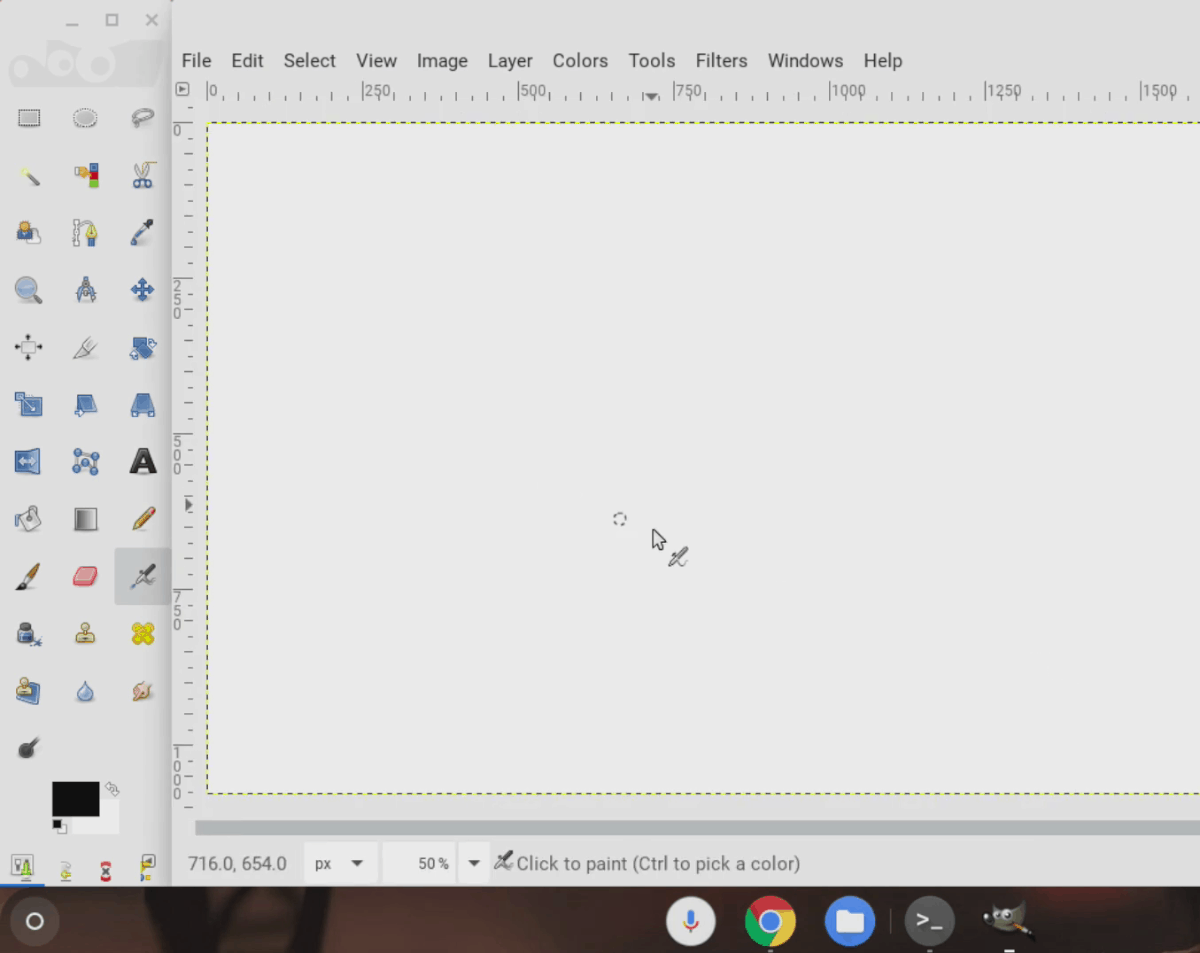
Krok 1: Otevřete terminál Chrome pomocí Ctrl + Alt + T.
Krok 2: Přejděte na adresu Flathub.org, klikněte na „Hledat“ a najděte program, který chcete nainstalovat. Poté kliknutím na ikonu aplikace přejděte na stránku aplikace.
Krok 3: Zkopírujte příkaz terminálu v dolní části stránky aplikace a vložte jej do terminálu, abyste nainstalovali aplikaci v systému Chrome OS!













Komentáře